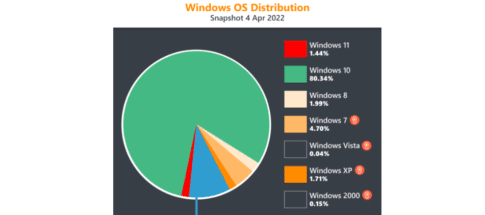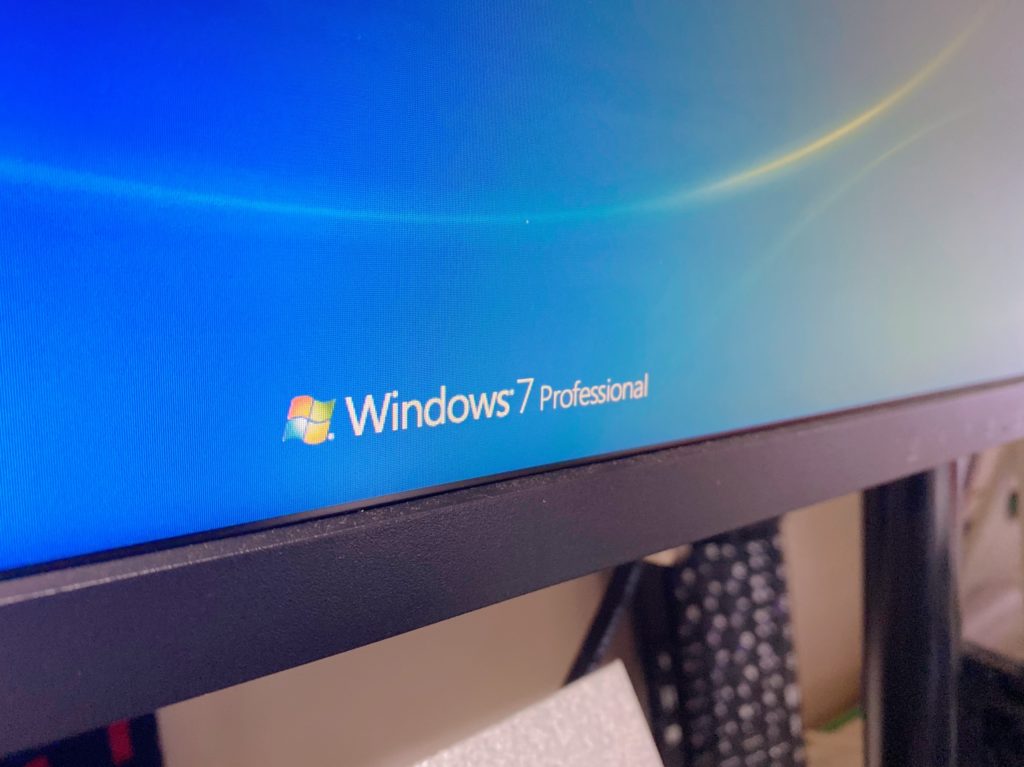
もはや、真っ当な方法では入手が不可能となったWindows7。これらはマイクロソフトがサポート期限切れにより提供を行わなくなっただけなのですが、これから新規にクリーンインストールを行いたい方にとっては死活問題です。
そこで、今回は一部非推奨の方法ながらもWindows7のISOデータをインターネットで入手し、インストール後にアップデートパッチを自動で適当させ、ドライバーの自動インストールまでの方法をお伝えしたいと思います。
Windows7のISOデータの入手
まずはこちらのサイトからWindows7 Home Premium SP1のISO形式のダウンロードが可能です。【ISO IMAGE FILES】から32Bitと64Bitが選択可能です。
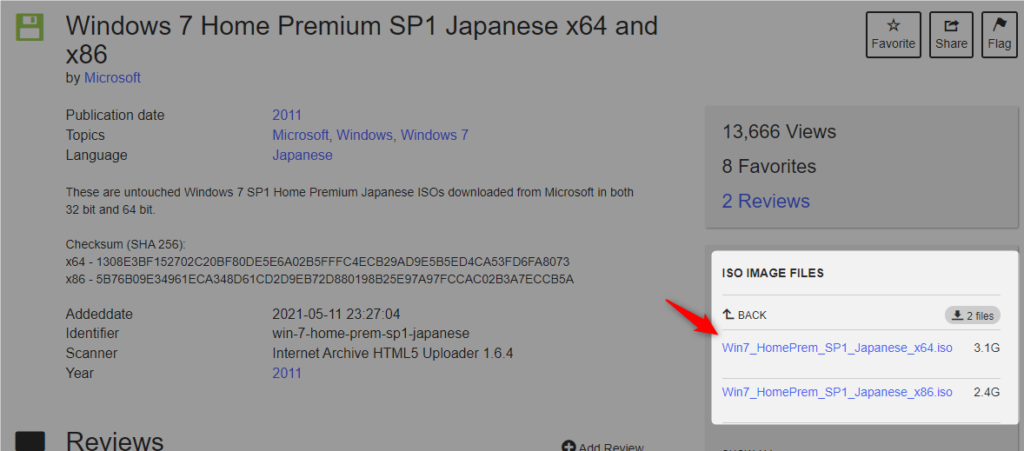
令和5年12月9日(土)現在はダウンロード可能となっておりましたが、以降も確実に存在するとは限りません。また本件のデータでの被害及びウイルスなどに関しましても当サイトは如何なる理由においても責任を負いかねます。
ですので、ここで不安だ・・・と思った方はダウンロードは止めましょう。オークションサイトなどで「Windows7 DVD」など検索すれば数百円で入手可能ですから。
ISOデータの書き込み
次に、ISOデータの書き込みですが、現在ではUSBメモリに入れる事が一般的になりましたので、以下の記事【Rufus】を参考にPCの環境に合った形式で制作されると良いかと。
利用方法は非常に簡単、Rufusの最新版をダウンロードしてUSBメモリを装着状態で起動、次にWindows7のISOデータを指定してパーティション構成は【MBR】にするだけ(2010年よりも古いPCの場合です)。
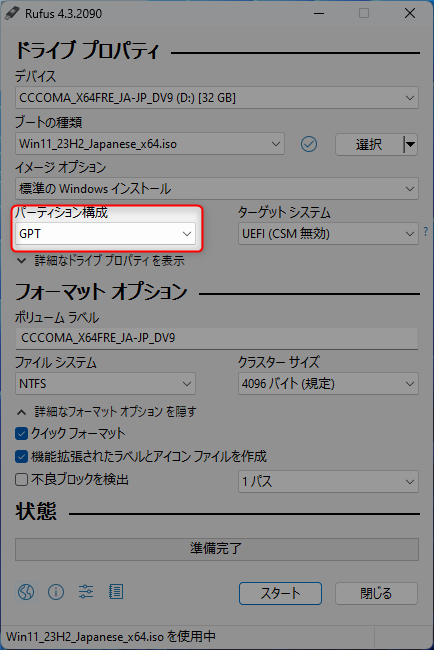
また、USBでの起動が行えないPCの場合はImgBurnなどのライティングソフトを使ってISOデータをDVD-Rなどで制作して下さい。
Windows7以下では必須の【SP+メーカー】で自動アップデート
OSは無事入った、さてここからどうしよう・・・と思うかも知れません。ご安心下さい、ここからが本番です。一昔前ではWindowsUpdateを行っていたOSがアップデートの提供終了となってしまい何も出来ないという問題において救済して頂けるのが【SP+メーカー】というアプリです。
アプリといっても操作は簡単ですが、ワンクリックとまではいきません。それなりに下準備が必要でそれが終わればワンクリックで制作出来るソフトです。
ではこのSP+メーカー、具体的な用途としては自身で収集出来ないOSのアップデート情報を有志の方がリスト化をして下さり、そのリストに沿ってアップデートファイルをダウンロード、そしてそのファイル群を一括で自動でインストールしてくれるという非常にありがたいツールなのです。
SP+メーカーのダウンロード
まずはこちらのサイトからアプリをダウンロードします。
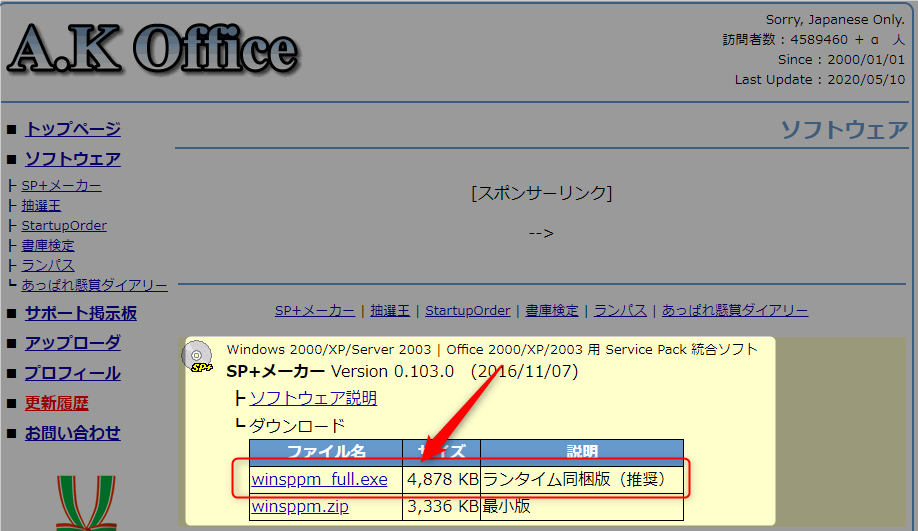
実行すると、このような画面が出ます。下準備としてはパッチファイルを作成するための【作業フォルダ】、制作後のISOデータなどを格納する【出力先フォルダ】、アップデートファイルを格納する【アップデートフォルダ】に、ISOの名前を自身で付ける【ファイル名】と、有志の方が作成して下さったリストファイルを格納する【アップデートリストファイル】を設定するだけです。
因みに、上記に記載した青文字は以下の画像の設定した内容を丸パクリしてOKですが、オレンジ文字については自身で考えるか、指定するパスの場所が個人によっては異なりますので自由に設定して下さい。

最新(最終?)アップデートリストファイルの入手場所
次に、有志の方が制作して下さった【アップデートリストファイル】の入手方法は、公式サイトの「アップローダー」からダウンロードすることが出来ます。これを解凍し、リストファイルを特定の場所に設置するだけでひとまず完了。
因みに、このアップデートリストファイルがなければSP+メーカーは今日に至るまで愛用されていなかったんじゃないか、と思える程までにこのリストファイルは重要ですのでお忘れ無く入手し、保存しておいてください。
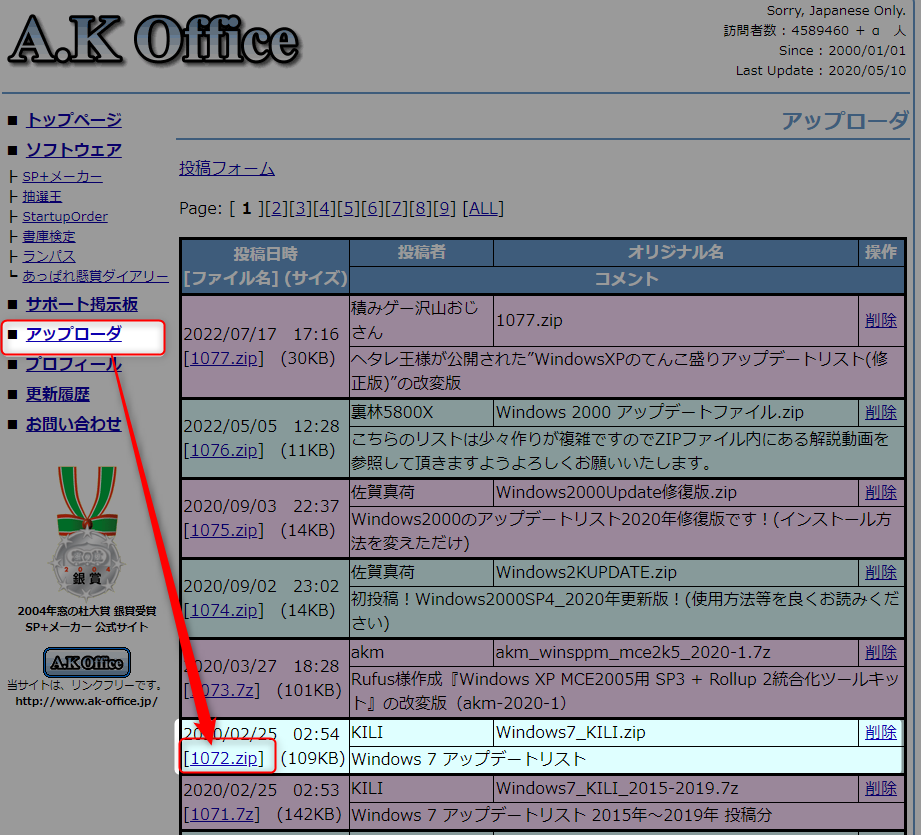
アップデートを作成する前に
アップデートリストファイルの入手と初期設定が追えた段階でもまだやることがあります、SP+メーカーのメニューバーにある【オプション】で「自動ダウンロードを許可する」にチェックをいれておいてください、これをチェックしておくと自動でアップデートファイルをダウンロードしてくれますのでお忘れなく(と、いうかチェックを入れないとエラーが出ます)。
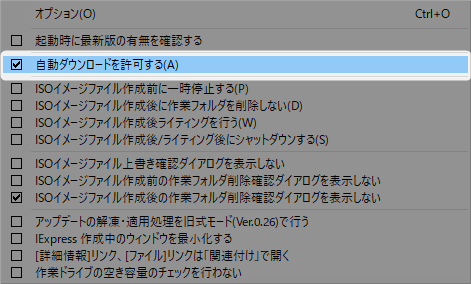
そしてSP+メーカーの下中央にある「高度な設定」を押して【絞り込み設定】で「必須項目」と「オプション項目」だけにチェックを入れ、最後にリスト一覧にある「悪意のあるソフトウエア削除ツール~」のチェックを外しておきます。
これは、ダウンロード出来ないリストを予め無効にしておく事と、不要なアップデートを行わないという理由となるので忘れずに行っておきましょう。
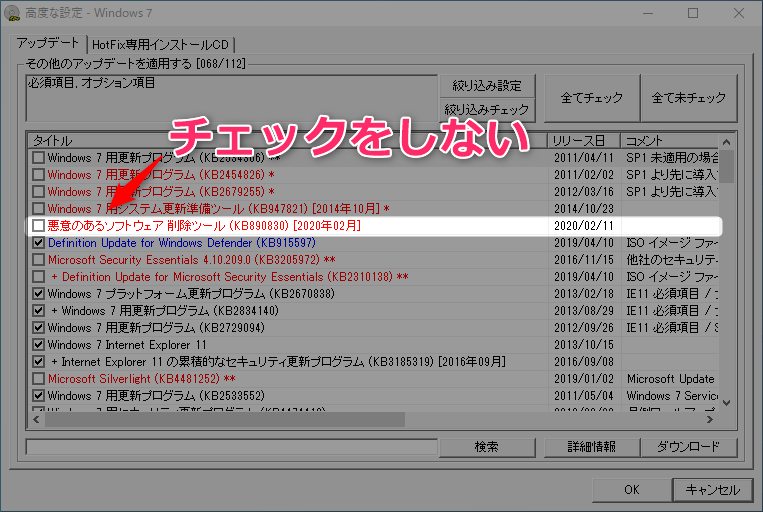
そして、SP+メーカーで「作成」ボタンを押下すると、必要なアップデートファイルのダウンロードが行われ、パッチデータを含めた自動アップデートディスクのISOデータの生成が行われます。
そしてこのISOデータをDVDもしくはCDにImgBurnなどのライティングソフトを使って焼き込めば完了です。
各種ドライバのインストールはDriverBoosterで
これでWindows7の最終版となる状態までアップデートは行われたと思われますが、肝心なのは各種ドライバーを探す、という手間はDriverBoosterを使えば一瞬で解消されます。
インストール方法などは割愛しますが、不要なおまけアプリなどがインストールされますのでインストール時の内容はよく見て「不要です」などを押せば問題は無いかと。
これで、通常にWindows7が使えるようになりました。ライセンスコードの認証処理や、対応しているアプリをインストールしたりなどはおまかせ致しますが、ここまでくればもう一安心、ですよね?
おつかれさまでした!